Android使いこなしの第一歩! マーケットでアプリを検索してインストールしよう
 スマートフォンの最大の魅力は、アプリケーション(アプリ)と呼ばれるプログラムを導入することで、機能を追加したり使い勝手を向上させられることだ。このような仕組みはパソコンではおなじみで、店頭で売られているソフトだけでなく、ネットで配布されるオンラインソフトも古くから存在するが、Google Playストア(旧称:Androidマーケット)のように公式のアプリ配布サイトが用意されるようになったスマートフォンでは、より効率よくアプリを探して導入しやすくなっているぞ。
スマートフォンの最大の魅力は、アプリケーション(アプリ)と呼ばれるプログラムを導入することで、機能を追加したり使い勝手を向上させられることだ。このような仕組みはパソコンではおなじみで、店頭で売られているソフトだけでなく、ネットで配布されるオンラインソフトも古くから存在するが、Google Playストア(旧称:Androidマーケット)のように公式のアプリ配布サイトが用意されるようになったスマートフォンでは、より効率よくアプリを探して導入しやすくなっているぞ。
だが、多数のアプリの中から良質なアプリを探すのは、ネットに慣れていない人にとっては簡単なことではない。あんスマなどのサイトを見れば厳選されたアプリの情報を得ることができるが、利用者層の限られる趣味や仕事に関するアプリまでは見つかりにくい。なかなかよいアプリが見つからずに、スマートフォン自体に失望してしまう人もいるようだ。
そこで、良質なアプリを日夜探し求めてきたあんスマ編集部が、効率よくよアプリを探すためのテクをここで徹底解説するぞ。
アプリ探しの基本は検索
Google Playストアアプリを起動し「アプリ」の画面に進むと「人気(有料)」や「人気(無料)」のページが見つかるが、あまり当てにはならない。端末に最初からインストールされている携帯電話会社や端末メーカーのお仕着せアプリや、特に優れているわけではないのに有名サイトで紹介されたせいで利用者が増えただだけのアプリなどが多数混じっており、本当に有用なアプリはあまり見つからないのだ。
アプリを探すときは、検索機能を利用しよう。興味のあるキーワードを検索してみれば、ランキングを見るよりも手っ取り早く有用なアプリを見つけられるはずだ。このとき、日本語を使わずに英語のキーワードで検索すれば、海外のアプリも見つかりやすい。
なお、Androidアプリ版のGoogle Playストアよりも、パソコン用のWebページ版のGoogle Playストアの方が機能が多く使い勝手もよいので、パソコンを持っている人はぜひパソコン版を利用しよう。端末にGoogleアカウントを設定し、パソコンのブラウザでアカウントにログインしていれば、見つけたアプリを2クリックで端末にインストールできるぞ。
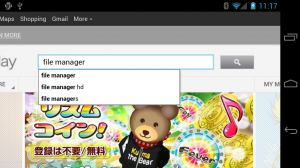 Web版Google Playストアの上部の検索ボックスにキーワードを入力してEnterキーなどで検索を実行する。複数のキーワードを入力することで絞り込むことも可能だ。よく検索されるキーワードを入力すると、キーワードの候補が表示されるので、参考にしよう。
Web版Google Playストアの上部の検索ボックスにキーワードを入力してEnterキーなどで検索を実行する。複数のキーワードを入力することで絞り込むことも可能だ。よく検索されるキーワードを入力すると、キーワードの候補が表示されるので、参考にしよう。
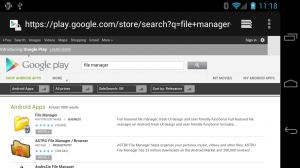 このように、概要などにキーワードを含むアプリの一覧が表示される。
このように、概要などにキーワードを含むアプリの一覧が表示される。
有料アプリはひとまず除外
Google Playストアには、無料のアプリと有料のアプリが存在する。パソコンのオンラインソフトなどに馴染みがないと、有料のもののほうが品質がよいのではないかと思ってしまうかも知れないが、実際はそうとは限らない。
無料アプリにも、オープンソースという方式で多数の開発者によって作り込まれた高性能なアプリや、作者が自分で使うためにユーザー目線からの配慮を凝らして開発した使い勝手のよいアプリも多数存在するのだ。
人気のジャンルでは有料アプリが多く見つかることがあるが、無料アプリには真似できない機能が備わっているとは限らず、無料でも十分な機能を備えたアプリが存在することの方が多い。有料アプリの割合が多いのは、良質な無料アプリが既に存在すると、新たに同様の無料アプリを作る必要は少ないのに対し、有料アプリは稼げる見込みがある限りいくつでも類似アプリが作られるからに過ぎない。
有料アプリを購入してから良質な無料アプリの存在を知って後悔することのないように、最初に無料アプリをチェックするようにしよう。
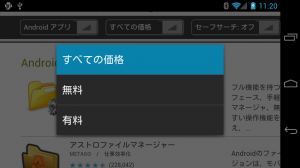 パソコン版Google Playストアの検索結果では、「すべての価格」という欄をクリックして表示される価格種別を選択することで、無料アプリのみを表示させることが可能だ。どうしても望み通りの無料アプリが見つからなかったら、有料アプリを探せばいいだろう。
パソコン版Google Playストアの検索結果では、「すべての価格」という欄をクリックして表示される価格種別を選択することで、無料アプリのみを表示させることが可能だ。どうしても望み通りの無料アプリが見つからなかったら、有料アプリを探せばいいだろう。
レビューの総計を目安にチェックするアプリを絞り込もう
検索結果に多数のアプリが表示されたら、★の数などを参考に詳細をチェックするアプリを絞り込もう。★の数は投稿されたレビューの平均点を表している。他にもっと良いアプリがあることを知らずに問題なく動作しただけで★5つを付けてしまう人が多いため、重大な問題が無いアプリは大抵★4つ以上になっている。
★の数の横に表示されている数字は、評価を投稿した人の数だ。これはアプリの知名度と考えるといいだろう。★4つ以上でレビュー数が100,000を超える程のアプリは、多くのユーザーを獲得している定番アプリが多いので、まずはこれらをチェックしてみよう。
なお、登場して間もないアプリの場合、発展途上の段階で付いた低評価が平均点を下げてしまっていることがあるので、レビュー数が100件以下など少なめのアプリは、平均評価が低くてもスルーせずに詳細を確認してみよう。
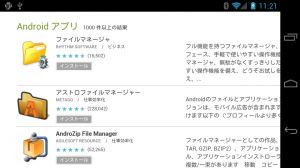 検索結果は、キーワードとの関連性が高いと思われる順に表示されるが、一番に表示されたアプリよりも2番目以降のアプリの方が人気の場合もあるので、★の横の数字を確認しよう。
検索結果は、キーワードとの関連性が高いと思われる順に表示されるが、一番に表示されたアプリよりも2番目以降のアプリの方が人気の場合もあるので、★の横の数字を確認しよう。
詳細画面では概要以外もチェックして良アプリを見分けよう
検索結果をクリックすると表示されるアプリの詳細画面では、アプリの説明のほかにも様々な情報が表示される。
「インストール数」の欄のグラフでは、インストールしたのにアンインストールしてしまった人の割合を推測できる。上昇した後にすぐ下降しているアプリは、不満を感じた人が多い可能性があるので、グラフが安定して上昇しているアプリの方がオススメと言える。
「デベロッパーのウェブサイトにアクセス」というリンクからは、開発者のサイトを表示できる。文字数制限などのために「概要」や「更新情報」の欄には掲載できなかった情報などが見つかることもあるので、こちらもチェックしてみよう。
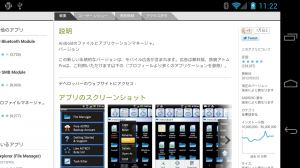 アプリ名をクリックすると表示される詳細画面では、右側の「このアプリについて」という欄で、バージョンやインストール数などの情報を確認できる。
アプリ名をクリックすると表示される詳細画面では、右側の「このアプリについて」という欄で、バージョンやインストール数などの情報を確認できる。
更新が続いているアプリは今後の改良に期待できる
ストアのアプリは、公開された後で改良や不具合修正などのためのバージョンアップが行なわれることも多い。現在のバージョンに更新された日時などは、「更新日」や「現在のバージョン」の欄で確認可能だ。
1年以上も更新がないアプリは、改良の余地がないほど完成度が高くなっている場合もあるが、開発が放棄されてしまっていることも多い。開発が継続されていれば、不具合や不満点があっても将来改善される見込みがあるので、できれば開発の続いているアプリを選ぼう。特に、Twitterなどのネットサービスを利用するタイプのアプリでは、サイト側に仕様変更があると、対応する修正が行われていないアプリは使えなくなってしまうことがあるので、更新が続いていることは重要だ。
バージョン番号の付け方はアプリによってバラバラなので、あまりアプリ選びの参考にはならないが、「1.0」のような小さな数字なら完成して間もないアプリ、「1.7」や「7.0」のように大きめの数字が含まれていれば何度も更新を重ねてきたアプリであることが推測できる。
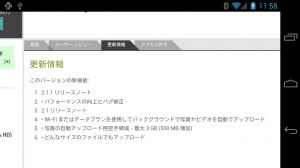 「更新情報」の欄では、最近のバージョンでの更新内容も確認できる。
「更新情報」の欄では、最近のバージョンでの更新内容も確認できる。
レビューは不審なアプリを見つけるのに役立つ
「ユーザーレビュー」の欄では、そのアプリをインストールした人の満足度やコメントを確認できる。中でもチェックすべきなのが、★1つの低評価のレビューだ。個人情報の不正送信などの不審な挙動が見つかっているアプリでは、★1つの低評価と共に問題を指摘するコメントが投稿されていることがあるのだ。
その他の「起動しない」「動作が重い」などのコメントは、実際に発生してもアンインストールすれば済むので、無料アプリではあまり気にしなくてもよいだろう。
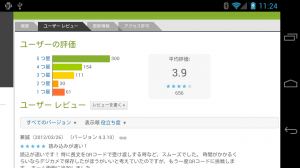 詳細画面中央のタブで「ユーザーレビュー」を選択すると、点数の分布やコメント付き評価の一覧が表示される。
詳細画面中央のタブで「ユーザーレビュー」を選択すると、点数の分布やコメント付き評価の一覧が表示される。
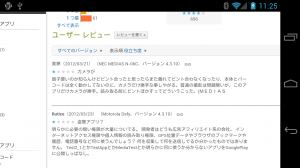 点数の分布の横の「1つ星」などとなっている部分をクリックすると、その点数を付けたユーザーのコメントだけを表示できるぞ。
点数の分布の横の「1つ星」などとなっている部分をクリックすると、その点数を付けたユーザーのコメントだけを表示できるぞ。
機種別レビューで動作可能かをチェック
レビュー一覧では、「すべての端末」という箇所をクリックすることで、自分が使用している機種で試した人のレビューのみを表示させられる。この機能は、自分の機種で利用できるかを確認してから有料アプリを購入したい場合に便利だ。正常に動作しなくても、購入後15分以内なら簡単に払い戻しが可能だが、大容量の追加データをダウンロードする必要があるゲームなどでは、動作確認をする前に払い戻し期限が過ぎてしまうことがある。無料アプリでも、何十分もかけてダウンロードしたのに動作しないのでは悲しい。自分と同じ機種で★5つを付けている人がいることを確認してからなら、スペック不足などによる動作不良の心配をせずにインストールできるぞ。
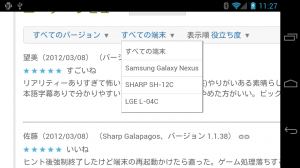 Googleアカウントにログインした状態でレビュー画面を表示すると、「すべての端末」という項目が表示され、クリックするとアカウントに登録してある機種の一覧が表示される。
Googleアカウントにログインした状態でレビュー画面を表示すると、「すべての端末」という項目が表示され、クリックするとアカウントに登録してある機種の一覧が表示される。
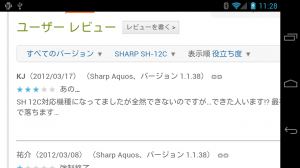 機種名を選択すると、その機種で使用した人のレビューが表示される。5つ星と共に問題なく動作した旨のコメントを残している人がいれば、その機種で利用できると考えていいだろう。
機種名を選択すると、その機種で使用した人のレビューが表示される。5つ星と共に問題なく動作した旨のコメントを残している人がいれば、その機種で利用できると考えていいだろう。
アクセス許可をたくさん要求するアプリは要注意!
「アクセス許可」の欄も要チェックだ。個人情報の不正送信などに悪用される可能性のある機能を利用するアプリでは、利用する可能性のある機能がこの欄に列挙される。アプリの機能を実現するために必要なさそうな機能の許可を求めるアプリは、有害なアプリである疑いが強いので注意しよう。
インターネットアクセスや位置情報の権限は、広告表示などのために使われる場合もあるが、バッテリの無駄遣いの原因となったり、開発者には悪意が無くても不正アクセスに利用される脆弱性があるかも知れないので、避けるに越したことはない。
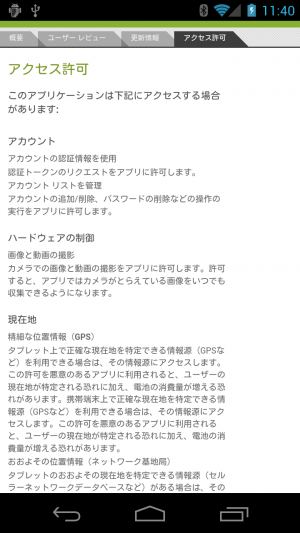 タブで「アクセス許可」を選択すると、そのアプリが使用する機能の一覧を確認できる。注意すべき項目などは、以下の特集で詳しく解説しているぞ。
タブで「アクセス許可」を選択すると、そのアプリが使用する機能の一覧を確認できる。注意すべき項目などは、以下の特集で詳しく解説しているぞ。
・アプリのパーミッションをチェックして有害な動作を防止しよう 特集
関連アプリもチェック
アプリの詳細画面の左には、「他にチェックされているアプリ」や「他にインストールされているアプリ」として、関連性がありそうなアプリが表示される。検索キーワードによっては、本来求めていたアプリが検索結果から漏れてしまうことがあるが、検索結果に出てきたアプリの関連アプリとして表示される場合がある。
また、説明文に登場した語句をキーワードにして検索することでも、より適切な検索結果が見つかるかもしれない。
このような関連アプリもしっかりチェックして、最良のアプリを探し出そう。
 左サイドバーの下部の「他にチェックされているアプリ」や「他にインストールされているアプリ」では、検索ワードが含まれずに検索結果から漏れてしまったアプリが見つかることがあるので要チェックだ。
左サイドバーの下部の「他にチェックされているアプリ」や「他にインストールされているアプリ」では、検索ワードが含まれずに検索結果から漏れてしまったアプリが見つかることがあるので要チェックだ。
関連記事

【特集】多数の有料アプリを無料でゲットできちゃう非公式マーケット「GetJar」のオススメアプリを一挙紹介

マーケットをエミュ上で強制起動して怪しいアプリのAPKをダウンロードしよう 特集まとめ(目次)

【特集まとめ】スケジュール関連アプリを組み合わせてカレンダーアプリの不満を解消し快適に予定を管理しよう!

【特集】Lightning Launcherで使いやすくカッコいいホーム画面を構築しよう!

アプリ探しや管理のテクニックをマスターして多彩なAndroidアプリを使い倒せ!~あんスマレスキュー隊【アプリ導入・管理編Q&A】

【特集まとめ】システムチューニングもYouTube広告カットもできる「Xposed」を使いこなす

ベスト・オブ・Androidアプリ2012部門賞受賞! 使い勝手が劇的に向上する「ssFlicker」を使い倒そう 特集まとめ

【特集まとめ】Dropboxより10倍安い新定番クラウド型ストレージ「Googleドライブ」を使いこなす

【特集まとめ】Androidはダサくない!ガラスマを疑似Nexus携帯化させるHoloデザインアプリを一挙紹介
2012年04月09日10時37分 公開 | カテゴリー: 便利化・快適化 | キーワード:アプリ, チップス, 特集まとめ | Short URL
ツイート ![]()
最新記事
- 肩に乗せるだけで音に包まれる!ウェアラブルネックスピーカー!
- 枕の下に置くピロースピーカー!Bluetooth接続でスマホから音楽を流しながら寝れる!
- 腕に巻いて使えるウェアラブルスピーカー!IPX6防水で急な雨にも安心!
- ミニモバイルバッテリーの新定番!折りたたみ式のLightningコネクター搭載!
- コネクター搭載の3in1モバイルバッテリー!iPhoneもAndroidもおまかせ!
- ケーブル不要でiPhoneもApple Watchも!5000mAhの大容量モバイルバッテリー!
- TSAロック付きスーツケースベルト! 頑丈なロックフックで安心な旅行を!
- 4in1の大容量モバイルバッテリー!スマホもタブレットもゲーム機も!
- 10000mAh大容量ワイヤレスモバイルバッテリー!Apple Watchの充電も出来る!
- コンパクトな手のひらサイズ。だけど、かなりタフ!どこでも使えるバックハンガー!
- ダンボールを挿すだけ!持ち運び出来るダンボールストッカー!
- コンパクトで高品質なケーブル!6in1のユニークデザインなケーブル!
- 洗練されたシンプルなボディバッグ!自由で快適な背負い心地!
- リラックスして座りやすい座椅子!回転するのでパソコンや読書等に最適!
- ゆったりくつろげる、至福の時間!肘つき座椅子!
- 究極進化、三刀流座椅子!ソファの座り心地みたいな回転座椅子!
- 磁力で自分でまとまる!フラット平形タイプのUSB-Cケーブル!
- 首と肩がホッとする枕!首肩温め機能でじんわり温まる!
- USB-Cケーブルだけで使える!アイリスオーヤマ製の27インチモニター!
- 15000mAh大容量モバイルバッテリー!ケーブル内蔵&プラグ付き!
- iPad専用磁気充電式タッチペン!ワイヤレス充電可能なスタイラスペン!
- 寒い季節には欠かせないアイテム!ドリンクを温められるカップウォーマー!
- ワンタッチで飲み物を温められる!デスクで使うのに最適!
- 柔らかい感触!心地良いさわり心地の充電式カイロ!
- 3in1防災対策の充電式カイロ!寒い季節を心地よく、あたたかく過ごそう!
- つけたら2秒ですぐ暖かい!2個セットの充電式カイロ!
- 左の手のひらにフィット!操作しやすいのせ心地のトラックボールワイヤレスマウス!
- 大容量収納可能なビジネスリュック!充実のポケット数!
- 通勤が快適な薄型なのに大容量!ノートパソコンも安全に収納!
- シンプルで洗練されたデザイン!どんな服装にも似合うビジネスリュック!

 【まとめ】Fireタブレットをさらに楽しめる必携アプリ
【まとめ】Fireタブレットをさらに楽しめる必携アプリ まとめ買いがお得なアプリストア専用「Amazonコイン」
まとめ買いがお得なアプリストア専用「Amazonコイン」 グラフィック性能は2倍以上!新旧「Fire HD 10」の処理性能をベンチマーク比較
グラフィック性能は2倍以上!新旧「Fire HD 10」の処理性能をベンチマーク比較 Amazonプライムはドコモやauならクレカ無しでも利用可能!
Amazonプライムはドコモやauならクレカ無しでも利用可能! Amazonプライム会費がギフト券だけでも支払い可能に!(ただし無料体験不可)
Amazonプライム会費がギフト券だけでも支払い可能に!(ただし無料体験不可) 【特集】開発者でない人でも役立つ機能が満載!!USBデバッグ接続を徹底活用せよ
【特集】開発者でない人でも役立つ機能が満載!!USBデバッグ接続を徹底活用せよ ダイソーの「積み重ね整理棚」はFireタブレットを枕の上に固定するのに最適!
ダイソーの「積み重ね整理棚」はFireタブレットを枕の上に固定するのに最適! かわいいキャラが憂鬱な気分を癒してくれるパズルゲーム特集
かわいいキャラが憂鬱な気分を癒してくれるパズルゲーム特集 2000円を切るスマート赤外線リモコンで家電をスマートホーム化!!
2000円を切るスマート赤外線リモコンで家電をスマートホーム化!! FireタブレットでYouTubeを見るなら「NewPipe」
FireタブレットでYouTubeを見るなら「NewPipe」 Amazon開発者アカウントを作成してAlexaスキルを自作しよう
Amazon開発者アカウントを作成してAlexaスキルを自作しよう ポイント還元付きでお得なAmazonギフト券のチャージタイプ
ポイント還元付きでお得なAmazonギフト券のチャージタイプ 8コア2GHzに高速化したAmazon「Fire HD 10」の新モデルが登場!
8コア2GHzに高速化したAmazon「Fire HD 10」の新モデルが登場! Amazon「Fire HD 8」タブレットにNewモデルが登場!
Amazon「Fire HD 8」タブレットにNewモデルが登場! Amazonのスマートスピーカーに超高音質「Echo Studio」など新モデルが一挙登場!
Amazonのスマートスピーカーに超高音質「Echo Studio」など新モデルが一挙登場!
あんスマソーシャルアカウント